
Wizard-on-on-on-on-on-on ah ayaa kuu oggolaanaya inaad gacanta ugu isticmaasho astaamaha daaqadaha ee la dhisay si aad u dejiso daabacaad cusub kombiyuutarka. Si kastaba ha noqotee, mararka qaarkood waxaa lagu bilaabayaa khaladaad gaar ah, oo muujinaya imaatinka aaladda. Waxaa jiri kara dhowr sababood oo dhibaatada noocaas ah, kuwaas oo mid walbana leeyahay xallintiisa. Maanta waxaan eegi doonaa dhibaatooyinka ugu caansan oo waxaan falanqayn doonnaa qaababka loo baabi'iyo.
Waxaan u xallinnaa dhibaatooyinka ku saabsan furitaanka saaxiriinta ku darista daabacayaasha
Kuwa ugu caansan waa nidaamka nidaamka nidaamka, oo mas'uul ka ah "maamulaha daabacan". U wac isbeddello gaar ah oo ku saabsan nidaamka hawlgalka, infakshanka ku dhaca faylasha xaasidnimada ah ama dejinta si aan kala sooc lahayn dib-u-dejinta. Aynu tixgelinno dhammaan qaababka sixitaanka caanka ah ee qaladka noocan oo kale ah.Habka 1aad: Barnaamijka PC-ga Skaanka 'PC Scanvirus'
Sidaad ogtahay, Malware waxay waxyeelo kala soocsiin kartaa OS, oo ay kujirto waxay ka saareysaa faylasha nidaamka waxayna faragelisaa qaybaha ay si sax ah ula falgalaan. Sawirka barnaamijka PC-ga ee PC-ga waa nidaam fudud oo u baahan isticmaale tiro badan oo falal ah, sidaa darteed waxaan u gaarsiinay ikhtiyaarkan booska koowaad. Ka aqri dagaalka ka dhanka ah fayraska, ku aqri maqaal kale tixraac hoosta.
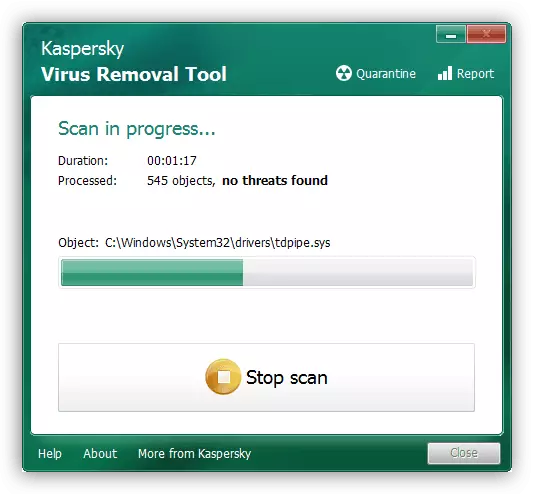
Warar dheeraad ah ka sii aqri: Dagaal fayraska kumbuyuutarka
Habka 2: Nadiifinta Diiwaanka
Mar mar, Diiwaanku wuxuu ka buuxsamay faylasha ku-meelgaarka ah, mararka qaarkood isbedel aan kala sooc lahayn ayaa ku xiran xogta nidaamka. Sidaa darteed, waxaan si adag kuugula talineynaa nadiifinta diiwaanka oo aan ku soo celino iyada oo la kaashanayo lacagaha gaarka ah. Buug-gacmeedka mowduucan waxaa laga heli karaa agabyada soo socda:

Akhri wax dheeraad ah:
Sida loo nadiifiyo Diiwaanka Windows Diiwaanka khaladaadka
Nadiifinta Diiwaangelinta ee CCLA-ga
Diiwaangelinta Diiwaanka ee Windows 7
Habka 3: Nidaamka Soo celinta Nidaamka
Haddii aad wajahayso xaqiiqda ah in saaxiriinta ku darista saaxiriinta ay joojisay oo keliya meel gaar ah, iyo ka hor intaanay si caadi ah u shaqeyn, inta badan, dhibaatadu waa isbeddelo ku yimaada nidaamka. Waad u rogi kartaa iyaga macno ahaan dhowr ficil. Si kastaba ha noqotee, oo ay weheliso tan, macluumaadkaaga waa laga saari karaa kombiyuutarka, marka waxaan kugula talineynaa in si horay ugu nuqulo warbaahinta laga saari karo ama qayb kale oo macquul ah oo disk adag.

Warar dheeraad ah ka sii aqri: Daaqashada Windows Fursadaha
Habka 4: Nidaamka iskaanka ee khaladaadka
Muuqaalka fashilka kala duwan ee ka dhacay nidaamka hawlgalka ayaa ka carooday xadgudub ku ah robots ee kufsiga iyo qaybaha rakibay, oo ay kujiraan tan iyo sayidka ku darista daabacaadda. Waxaan kugula talineynaa inaad caawimaad raadsato adeegsiga Windows-ka caadiga ah, kaas oo dhex mara "khadka taliska". Waxaa loogu talagalay in lagu baaro xogta iyo saxo khaladaadka la helo. Waa kugu filan tahay inaad "fuliso" isku darka "furayaasha guuleysta, ku gal halkaas CMD oo guji" ok ". In "Khadka Taliska" Qor xariiqda soo socota oo dhaqaaq:
SFC / SCANNow.
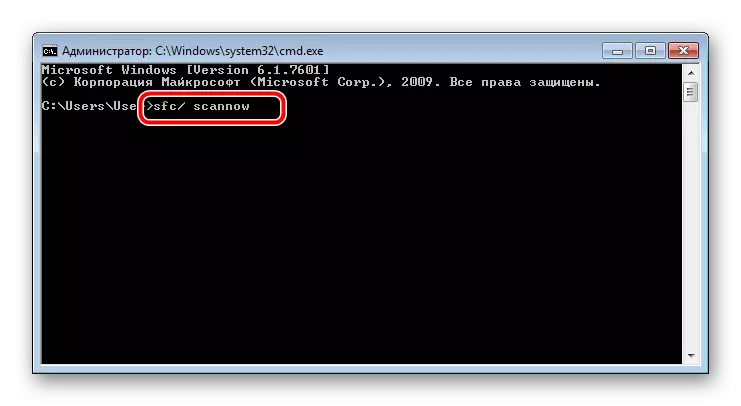
Sug skaanka, dib u bilow kombiyuutarka oo hubi waxqabadka adeegga daabacaadda ee "Khadka Taliska" adoo galinaya Stor Smar SPLacer iyo RECEST.

Habka 5: Firfircoonaanta qaybaha daabacaadda
Adeegyada dukumiintiyada iyo xirmooyinka waxay ka kooban yihiin dhowr qaybood, mid kasta oo gooni gooni u shaqeeya. Haddii mid ka mid ahi uu ku jiro xaalad gorgor ah, waxay kicin kartaa guul darrooyin ku saabsan shaqeynta saaxirka ee tixgelinta la siinayo. Sidaa darteed, marka ugu horreysa, waxaan kugula talineynaa inaad fiiriso waxyaabahaan iyo inaad bilowdo markii loo baahdo. Habka oo dhan waa sida soo socota:
- Iyada oo loo marayo "Bilow" menu, u tag guddiga xakamaynta.
- Xulo qeybta "barnaamijyada 'iyo qaybaha".
- Liiska bidix, u dhaqaaq "karti ama yareynta qeybta qaybaha Windows".
- Sug ilaa inta qalabka oo dhan la buuxiyo. Liistada, ka hel tusaha "tusaha" ee "Daabacaadda iyo Diiwaangelinta", ka dib dir.
- Calaamadee sanduuqa jeegga ee buugga kasta oo la furay.
- Guji "ok" si aad u isticmaasho dejimaha.
- Sug ilaa ay qiyaasayaashu dhaqan galaan, ka dib taas oo ay tahay inaad dib u bilowdo kombiyuutarka. Waxaad soo bandhigi doontaa ogeysiiska ku habboon.

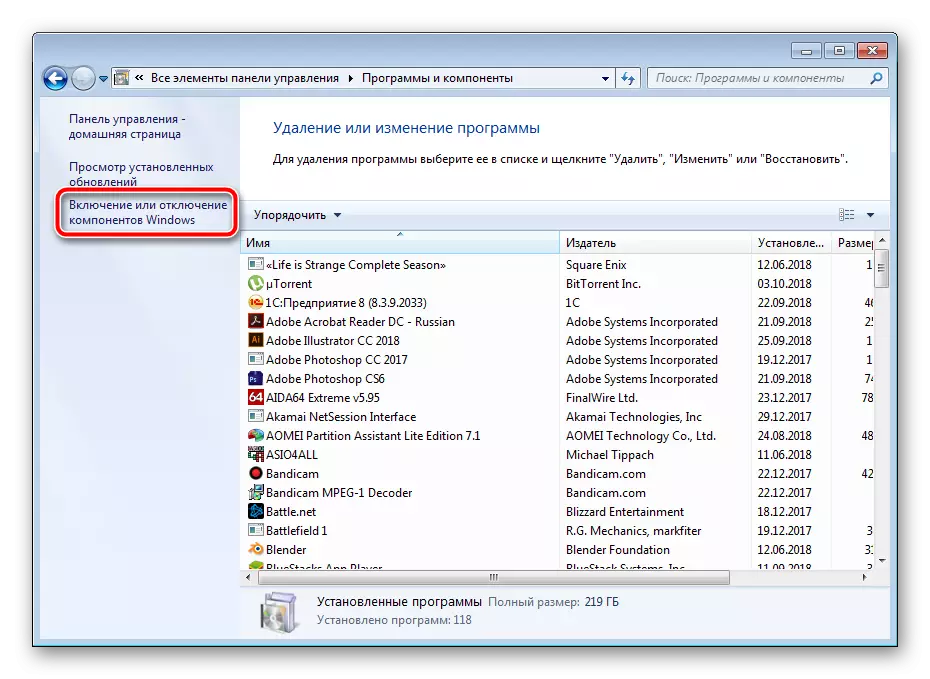




Ka dib markii dib loo bilaabo, hubi waxqabadka daabacaha ku dar saaxir mar labaad. Haddii habkan uusan soo qaadan wax natiijo ah, tag kan ku xiga.
Habka 6: Hubinta Adeegga Maareeyaha Daabacaynta
Adeegga "Maareeyaha Daabacaadda" ee lagu dhisay Wintovs ayaa mas'uul ka ah dhammaan ficillada daabacayaasha iyo tamarta kaabayaasha ah. Waa inay noqotaa mid si sax ah ula tacaalida shaqadeeda. Waxaan kugula talineynaa inaad hubiso oo habeeyso haddii ay lagama maarmaan tahay. Waxaad u baahan tahay inaad sameyso waxyaabaha soo socda:
- Fur bilowga menu-ka oo u tag guddiga kontaroolada.
- Xulo qaybta "Maamulka".
- Gudaha, fur "adeegyada".
- Ku qor liiska liistada si aad u hesho "maamulaha daabacan". Guji laba jeer badhanka jiirka bidix ee khadkan.
- Tabab guud ahaan, hubi in adeegga si otomaatig ah loo bilaabo, waqtigaas oo lagu soo daray. Haddii xudunta ay u dhigmaan, beddelaan oo mari dejimaha.
- Intaas waxaa sii dheer, waxaan kugula talineynaa inaad "soo celiso" oo dhig "adeeg dib u bilaw" kiisaska ugu horreeya iyo kan labaad ee adeegga.
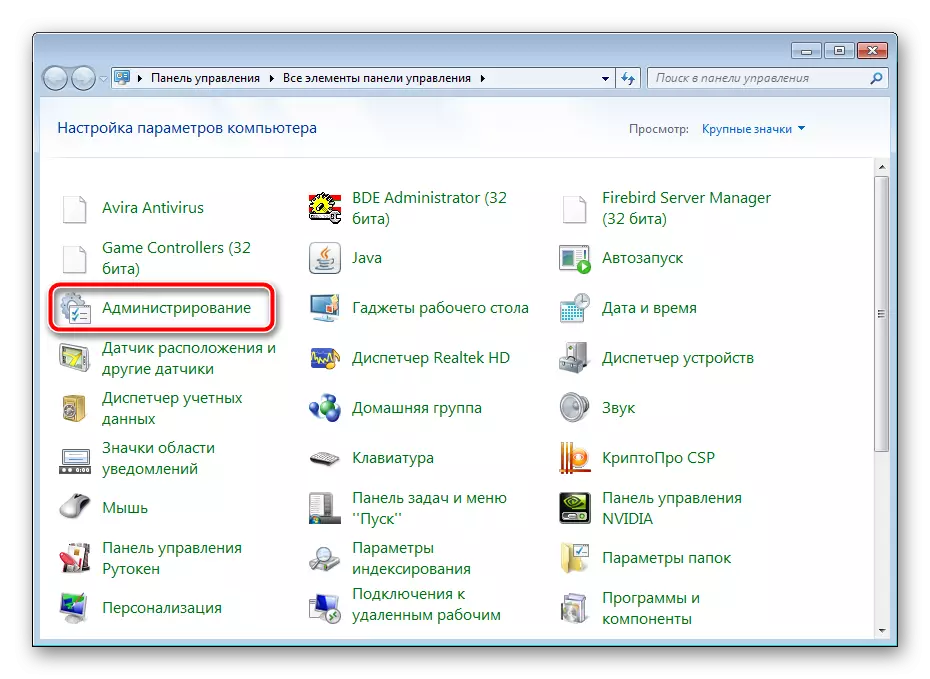


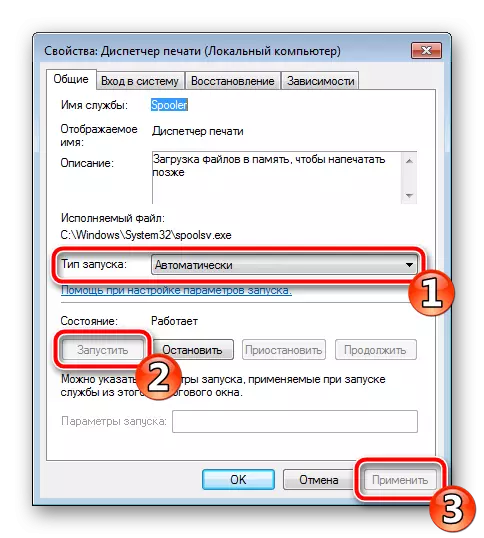
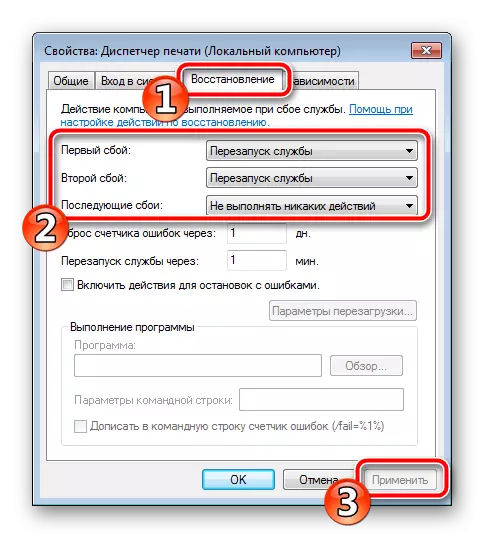
Kahor intaadan bixin, ha ilaawin inaad dalbato dhammaan isbeddelada, waxaana sidoo kale lagu talinayaa in dib loo bilaabo kombuyutarka.
Sidaad arki karto, waxaa jira lix habab oo kala duwan, sideen u xallin karaa dhibaatada iyada oo la soo bandhigayo daabacaadda daabacaadda saaxiriinta. Dhammaantood way ku kala duwan yihiin oo u baahan yihiin hirgelinta khayaanada qaarkood. Dhanka kale, samee hab kasta ilaa uu ka caawiyo xallinta hawsha.
